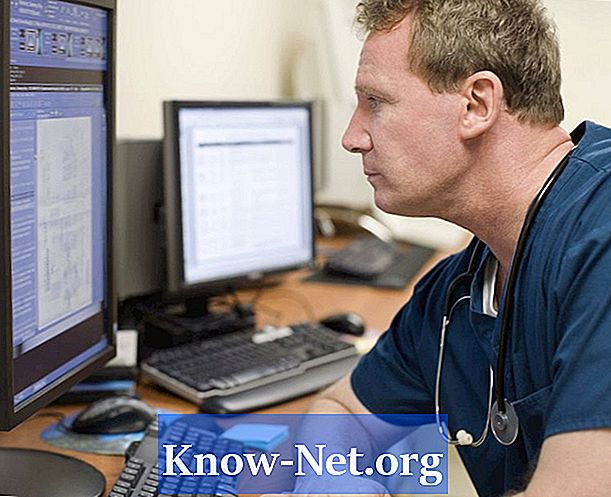
Садржај
Ако желите да приступите свом интернет провајдеру негде другде, шта радите? Нажалост, у Виндовсу морате ручно пренијети интернетска подешавања с једног рачунала на други.
Упутства

-
Почните са рачунаром са кога желите да копирате подешавања, отворите "Старт" мени, изаберите "Сеттингс" и затим "Цонтрол Панел".
-
Двапут кликните на икону "Интернет Оптионс".
-
Изаберите картицу "Везе".
-
Кликните на дугме „Подешавања“ поред менија „Диал-уп Цоннецтион“.
-
Кликните на дугме "Пропертиес" у новом прозору "Сеттингс".
-
Изаберите картицу "Типови сервера". Обратите пажњу на тип сервера који је наведен у менију "Диал-уп Цоннецтион Типе".
-
Кликните на дугме "ТЦП / ИП Сеттингс", с обзиром на дно панела "Типови сервера".
-
Забележите ИП адресу и све адресе сервера које се појављују у прозору ТЦП / ИП поставки. Имајте на уму да многи интернет провајдери користе додељене ИП адресе и адресе сервера. У овом случају, једина ствар коју треба копирати је да кликнете на дугме "Додељени сервер".
-
Кликните на "ОК" на сваком прозору да бисте их затворили.
-
На одредишном рачунару идите на одељак „Везе“ на контролној табли „Интернет опције“, као што је горе описано.
-
Направите нову датотеку "Цоннецтион" тако што ћете кликнути на дугме "Адд" поред менија "Диал-уп Цоннецтион". Следите упутства да бисте подесили нову датотеку. Ово ће укључивати унос вашег корисничког имена, лозинке и других информација које сте добили од вашег провајдера.
-
Када је датотека "Цоннецтион" успостављена, кликните на везу коју сте управо направили у "Диал-ин" менију и кликните на дугме "Сеттингс".
-
Приступите одељку "ТЦП / ИП поставке" као што је горе описано.
-
Унесите информације које сте написали са старог рачунара, укључујући ИП адресу и адресе сервера.
-
Кликните на "ОК" на сваком прозору да бисте их затворили.
Шта ти треба
- Нотебоокс
- Персонал Цомпутерс


